Cómo acelerar la exploración de carpetas grandes en el Explorador de archivos para Windows 11
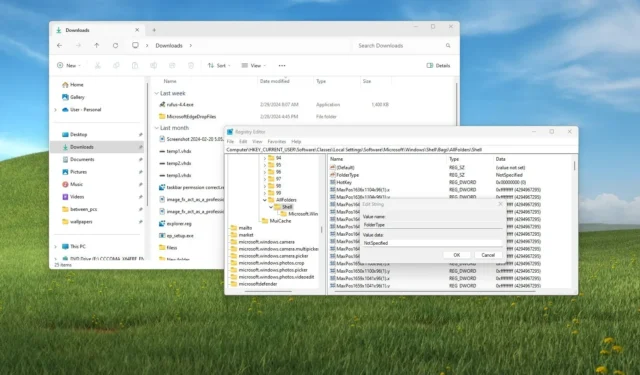
- Para cargar carpetas más rápido en el Explorador de archivos en Windows 11, en la clave de registro “Shell” (parte de la ruta “HKEY_CURRENT_USER” ), cree la cadena “FolderType” , establezca su valor en “NotSpecified” y reinicie el proceso del Explorador de Windows.
En Windows 11 , puede hacer que el Explorador de archivos abra carpetas con grandes cantidades de archivos más rápido con un simple ajuste en el Registro, y en esta guía le mostraré cómo.
No es un secreto que el Explorador de archivos tarda en representar el contenido de las carpetas, especialmente dentro de carpetas con una combinación de formatos de archivos o carpetas compartidas en red . El problema es que, de forma predeterminada, la aplicación siempre intenta determinar el tipo de archivos en cada carpeta, lo que provoca un retraso que hace que el Explorador de archivos parezca lento.
La solución a este problema es obligar al Explorador de archivos a no verificar el contenido y ver todas las carpetas como contenedores con elementos generales, y puede hacerlo deshabilitando el análisis del tipo de archivo a través del Registro, ya que la aplicación no incluye una opción en la configuración. .
Es importante tener en cuenta que este ajuste señalado por @timonsku en X no es específico de la versión de File Explore en Windows 11. He estado investigando un poco y puedo rastrear esta solución hasta Windows 7 y Vista.
En esta guía , le mostraré los pasos para modificar el Registro para cargar carpetas con contenido (casi) al instante.
Acelere la exploración de carpetas en el Explorador de archivos
Para cargar carpetas con muchos archivos más rápido en el Explorador de archivos, siga estos pasos:
-
Abra Inicio en Windows 11.
-
Busque regedit y haga clic en el resultado superior para abrir el Registro .
-
Abra la siguiente ruta:
HKEY_CURRENT_USER\Software\Classes\Local Settings\Software\Microsoft\Windows\Shell\Bags\AllFolders\Shell -
Haga clic derecho en la tecla Shell , seleccione el menú Nuevo y seleccione la opción Valor de cadena .
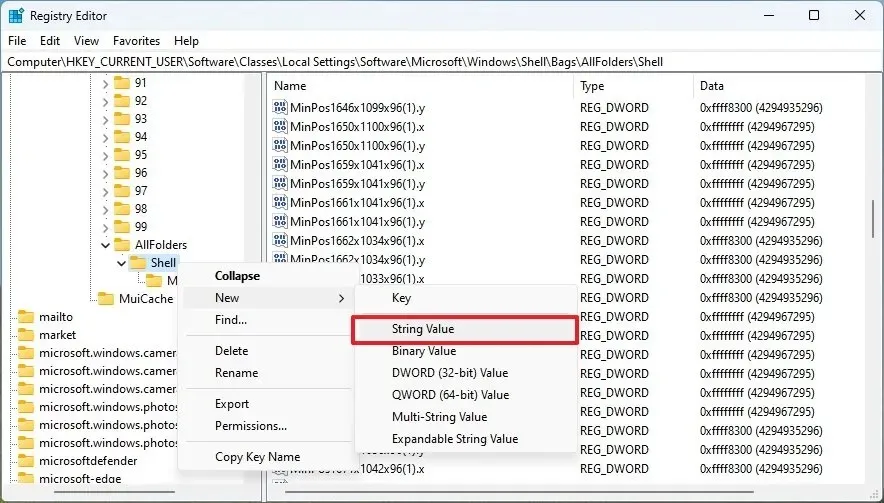
-
Asigne un nombre a la clave FolderType y presione Enter .
-
Haga doble clic en la clave recién creada y establezca su valor en NotSpecified .
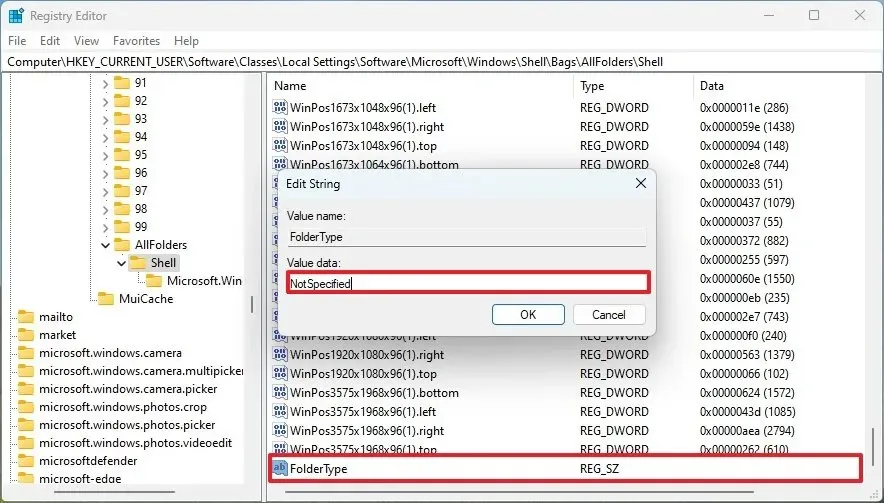
-
Haga clic en el botón Aceptar .
- Reinicie la computadora (importante).
Una vez que complete los pasos, al navegar por carpetas con pocos o muchos archivos, el Explorador de archivos cargará la carpeta notablemente más rápido.
Alternativamente, si no desea modificar el Registro, puede presionar «F11» dos veces (esto ingresará a la aplicación en modo de pantalla completa y existirá), y ahora navegar por las carpetas debería ser mucho más rápido.
Además de deshabilitar el análisis de tipos de archivos, también puede mejorar el rendimiento del Explorador de archivos realizando algunos cambios de personalización, como configurar la página «Esta PC» como la página de inicio predeterminada, cambiar las propiedades de la carpeta para optimizar contenidos específicos y usar ver opciones que requieren menos recursos (como la vista «Lista»).
Además, otro consejo que hará que el Explorador de archivos sea más rápido es organizar el contenido de forma lógica agrupando tipos de archivos similares y no tener carpetas con miles de archivos a menos que sea necesario.
¿Qué opinas sobre esta solución para hacer que el Explorador de archivos sea más rápido? Házmelo saber en los comentarios.



Deja una respuesta